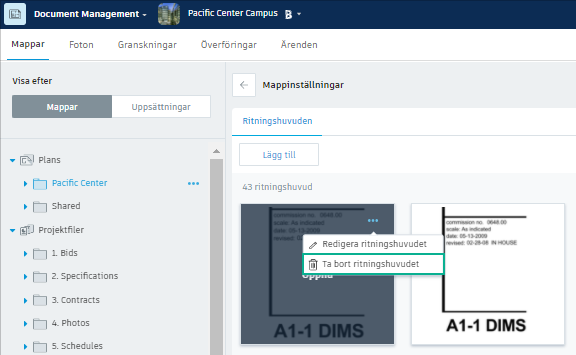Använd ritningshuvuden
Lägg till och anpassa ritningshuvuden som en del av en standardmall för dina 2D-ritningar. Mer information finns i Ritningshuvuden.
Ritningshuvuden används på mappnivå och är tillgängliga under uppladdningssteget för dokument i den markerade mappen.
Lägg till ritningshuvuden
Klicka på fliken Mappar i Document Management.
Välj en mapp i mappträdet och klicka på menyn Mer

 Ritningshuvuden.
Ritningshuvuden.Klicka på Lägg till.
Välj ett dokument i mappen som ska användas för att skapa ritningshuvudmallen och klicka på Öppna.
Använd bildbeskärningsverktyget
 för att markera ritningshuvudområdet i dokumentet.Tips: använd verktygen zooma, panorera och helskärm för att navigera i dokumentet om det behövs.
för att markera ritningshuvudområdet i dokumentet.Tips: använd verktygen zooma, panorera och helskärm för att navigera i dokumentet om det behövs.Klicka på Nästa.
Skriv ett namn för det nya ritningshuvudet.
Med markören i fältet Nummer använder du bildbeskäringsverktyget igen för att ange var dokumentnumret är beläget.
Tips: vid behov använder du växlarna till höger om fältet Nummer för att ändra riktningen på texten.Upprepa för fältet Titel.
Om du har ytterligare fält som du vill extrahera från ritningshuvudet klickar du på Välj fler attribut, väljer attributet från listmenyn och upprepar steg 8.
Klicka på Spara.
Lägg till attribut i ritningshuvuden
Lägg till attribut i dina ritningshuvuden för att anpassa din dokumentinformation. Med attribut kan du lägga till anpassade metadata till dina filer och mappar så att du kan lägga till viktiga projektspecifika detaljer. Mer information finns i Anpassa dokument med attribut.
Klicka på fliken Mappar i Document Management.
Välj en mapp i mappträdet.
Klicka på Kugghjulsikonen i det övre högra hörnet

 Lägg till attribut.
Lägg till attribut.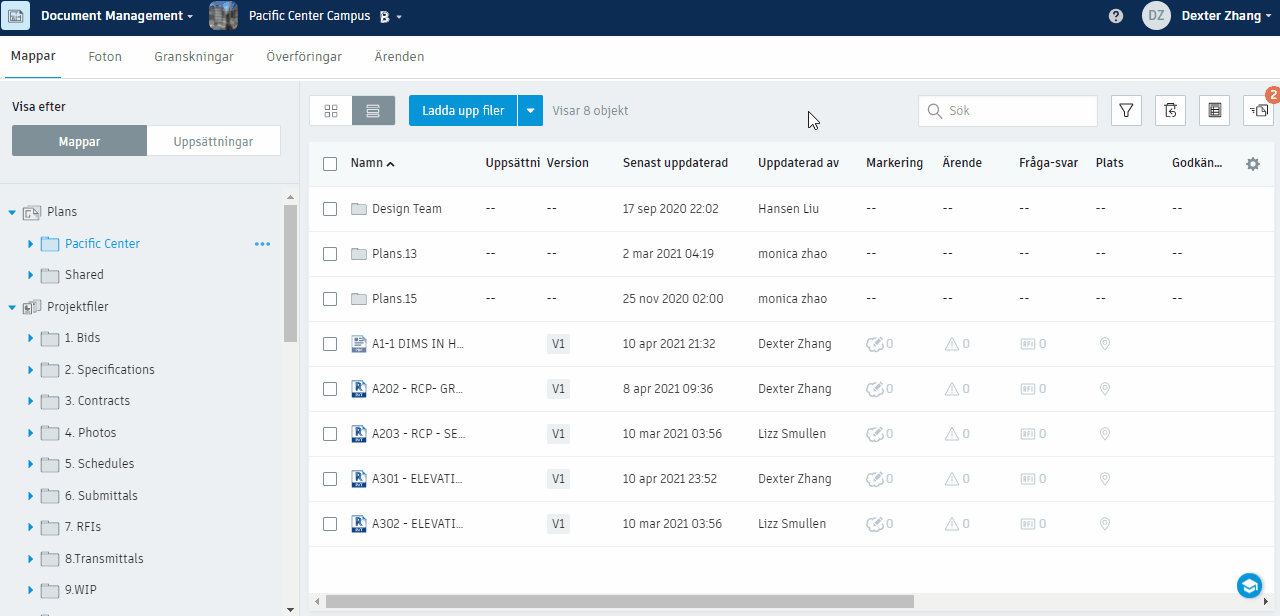
I dialogrutan Lägg till attribut:
Ange ett namn.
Välj typ av ett attribut som du vill lägga till från listrutan.
Tips: attributtyp kan vara något av följande: Textfält, Datumväljare, Listmeny.
Ladda upp ett dokument till den valda mappen genom att klicka på Ladda upp filer på fliken Mappar.
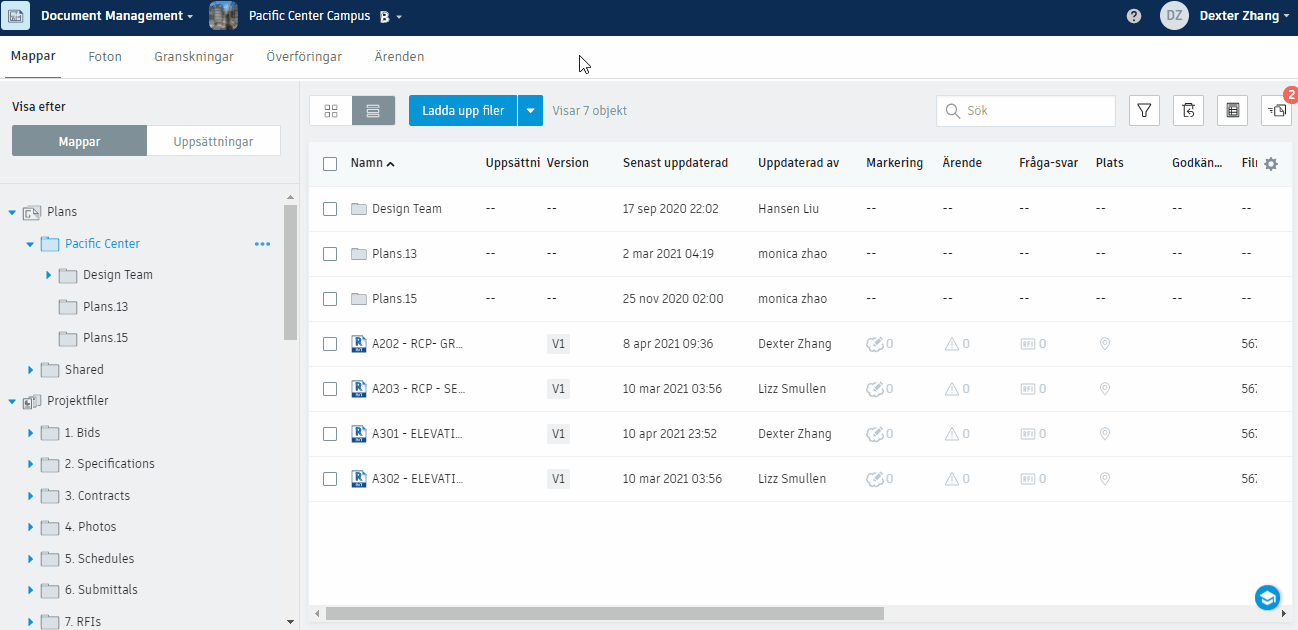
Gör något av följande när filen laddas upp.
- Om dokumentet inte har en mall väljer du en layoutmall i listrutan Layoutmall.
- Tilldela en uppsättning till dokumentet.
- Klicka på Lägg till filer om du vill ladda upp ett till dokument.
- Gå till nästa steg.
Klicka på Fortsätt.
I Granska ditt dokument klickar du på listrutan Layoutinformation och väljer Definiera.
Välj innehåll att beskära med hjälp av bildbeskäringsverktyget
 .
.Klicka på Nästa.
I dialogrutan Ritningshuvudinformation klickar du på Välj fler attribut.
Välj typ av ett attribut som du vill lägga till från listrutan.
Klicka på Spara.
Klicka på Publicera alla.
Redigera rubriker
Klicka på fliken Mappar i Document Management.
Välj en mapp i mappträdet.
Klicka på

 Ritningshuvuden bredvid den valda mappen.
Ritningshuvuden bredvid den valda mappen.Klicka på det ritningshuvud som du vill redigera.
I fältområdet i dialogrutan för Ritningshuvudinformation klickar du i varje textruta, går till området i det ritningshuvud du vill använda och beskär det.
Om du vill välja en annan del av det ursprungliga dokumentet som ska användas som ett titelblcok, klickar du på Välj om området högst upp på skärmen.
- Gå till det område du vill använda och beskär det efter behov.
- Klicka på Nästa.
- Upprepa steg 5 och klicka på Spara.
Om du vill använda ett annat dokument för det valda ritningshuvudet, klickar du på Välj en annan ritning överst på skärmen.
Gå till det område som du vill använda och beskär det efter behov.
Klicka på Nästa.
Upprepa steg 5 och klicka på Spara.
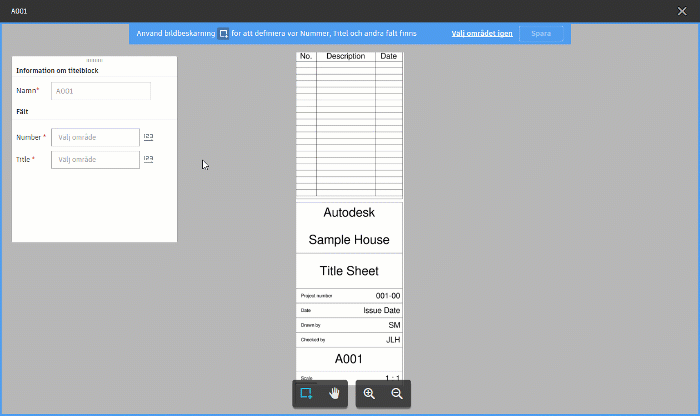
Ta bort ritningshuvuden
Klicka på fliken Mappar i Document Management.
Välj en mapp i mappträdet.
Klicka på

 Ritningshuvuden bredvid den valda mappen.
Ritningshuvuden bredvid den valda mappen.Håll markören över det övre högra hörnet av det ritningshuvud som du vill ta bort och klicka sedan på

 Ta bort ritningshuvud.
Ta bort ritningshuvud.När du uppmanas att bekräfta ditt val, klickar du på Ta bort.